Googleドキュメントを使っていると、「このドキュメントのオーナーを変更したい」と思うことがあるかもしれません。例えば、仕事の引き継ぎや、共有相手に管理権限を移したいときなどです。しかし、操作方法がわからず困っている方も多いのではないでしょうか?
今回は、そんな方々のために、Googleドキュメントのオーナー変更方法を、初心者にもわかりやすく、親しみやすい語り口で解説します。パソコンやスマホの操作が得意でない方でも安心して進められるように、ステップごとに丁寧に説明しますので、ぜひ最後までご覧ください。
Googleドキュメントのオーナー変更とは?
まず、「オーナー変更」とは、ドキュメントの所有者を別のユーザーに移すことを指します。これにより、新しいオーナーはそのドキュメントの編集、共有、削除などの管理権限を持つことになります。
例えば、あなたが作成したドキュメントを、同僚や部下に引き継ぎたい場合などにオーナー変更を行います。
オーナー変更の前提条件
オーナー変更を行うためには、以下の条件を満たしている必要があります
- ドキュメントの所有者であること自分がそのドキュメントのオーナーでなければ、オーナー変更はできません。
- オーナー変更先のユーザーがGoogleアカウントを持っていることオーナー変更先のユーザーがGoogleアカウントを持っていないと、オーナー変更はできません。
- ドキュメントが共有されていることオーナー変更先のユーザーとドキュメントが共有されていなければ、オーナー変更はできません。
オーナー変更の手順(パソコン編)
パソコンでGoogleドキュメントのオーナーを変更する手順は以下の通りです
- Googleドライブにアクセスウェブブラウザで「drive.google.com」にアクセスし、Googleアカウントでログインします。
- 該当のドキュメントを選択オーナーを変更したいドキュメントを右クリックし、「共有」を選択します。
- 共有設定画面でユーザーを追加共有設定画面で「ユーザーを追加」の欄に、オーナー変更先のユーザーのメールアドレスを入力し、「送信」をクリックします。
- 権限を変更ユーザーが追加されたら、そのユーザーの右側にある「権限」欄で「オーナーにする」を選択し、「送信」をクリックします。
- 確認オーナー変更先のユーザーに通知が届きます。ユーザーが「オーナーにする」を承認すると、オーナー変更が完了します。
オーナー変更の手順(スマホ編)
スマートフォンでGoogleドキュメントのオーナーを変更する手順は以下の通りです
- Googleドライブアプリを開くスマートフォンにインストールされているGoogleドライブアプリを開きます。
- 該当のドキュメントを選択オーナーを変更したいドキュメントを長押しし、「共有」を選択します。
- 共有設定画面でユーザーを追加共有設定画面で「ユーザーを追加」の欄に、オーナー変更先のユーザーのメールアドレスを入力し、「送信」をタップします。
- 権限を変更ユーザーが追加されたら、そのユーザーの右側にある「権限」欄で「オーナーにする」を選択し、「送信」をタップします。
- 確認オーナー変更先のユーザーに通知が届きます。ユーザーが「オーナーにする」を承認すると、オーナー変更が完了します。
よくある質問や疑問
Q1: オーナー変更後、元のオーナーはどのような権限になりますか?
オーナー変更後、元のオーナーは「編集者」としての権限を持ち続けます。つまり、ドキュメントの内容を編集したり、コメントを追加したりすることができます。ただし、ドキュメントの削除や共有設定の変更など、管理者権限は新しいオーナーに移ります。
Q2: オーナー変更後、ドキュメントのリンクはどうなりますか?
オーナー変更後も、ドキュメントのリンクは変わりません。つまり、以前と同じリンクでアクセスすることができます。ただし、オーナーが変更されたことにより、共有設定やアクセス権限が変わる可能性があるため、注意が必要です。
Q3: オーナー変更後、元のオーナーはドキュメントを削除できますか?
オーナー変更後、元のオーナーはドキュメントを削除することができません。ドキュメントの削除や完全な管理権限を持つのは、新しいオーナーのみです。
今すぐ解決したい!どうしたらいい?
いま、あなたを悩ませているITの問題を解決します!
「エラーメッセージ、フリーズ、接続不良…もうイライラしない!」
あなたはこんな経験はありませんか?
✅ ExcelやWordの使い方がわからない💦
✅ 仕事の締め切り直前にパソコンがフリーズ💦
✅ 家族との大切な写真が突然見られなくなった💦
✅ オンライン会議に参加できずに焦った💦
✅ スマホの重くて重要な連絡ができなかった💦
平均的な人は、こうしたパソコンやスマホ関連の問題で年間73時間(約9日分の働く時間!)を無駄にしています。あなたの大切な時間が今この悩んでいる瞬間も失われています。
LINEでメッセージを送れば即時解決!
すでに多くの方が私の公式LINEからお悩みを解決しています。
最新のAIを使った自動応答機能を活用していますので、24時間いつでも即返信いたします。
誰でも無料で使えますので、安心して使えます。
問題は先のばしにするほど深刻化します。
小さなエラーがデータ消失や重大なシステム障害につながることも。解決できずに大切な機会を逃すリスクは、あなたが思う以上に高いのです。
あなたが今困っていて、すぐにでも解決したいのであれば下のボタンをクリックして、LINEからあなたのお困りごとを送って下さい。
ぜひ、あなたの悩みを私に解決させてください。
まとめ
Googleドキュメントのオーナー変更は、ドキュメントの管理権限を他のユーザーに移すための便利な機能です。パソコンやスマートフォンから簡単に操作できますので、ぜひ試してみてください。
操作に不安がある方や、さらに詳しいサポートが必要な方は、お気軽にLINEからお声掛けください。あなたの疑問やお悩みに、丁寧にお答えいたします。

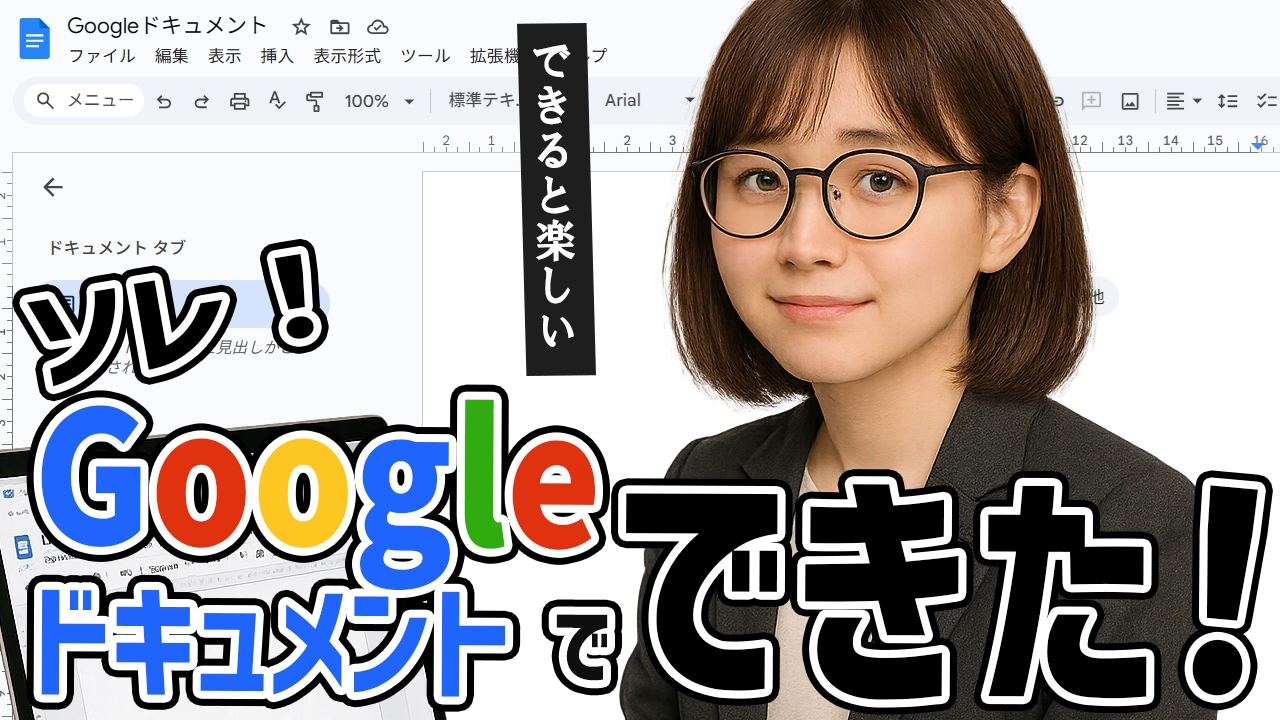




コメント